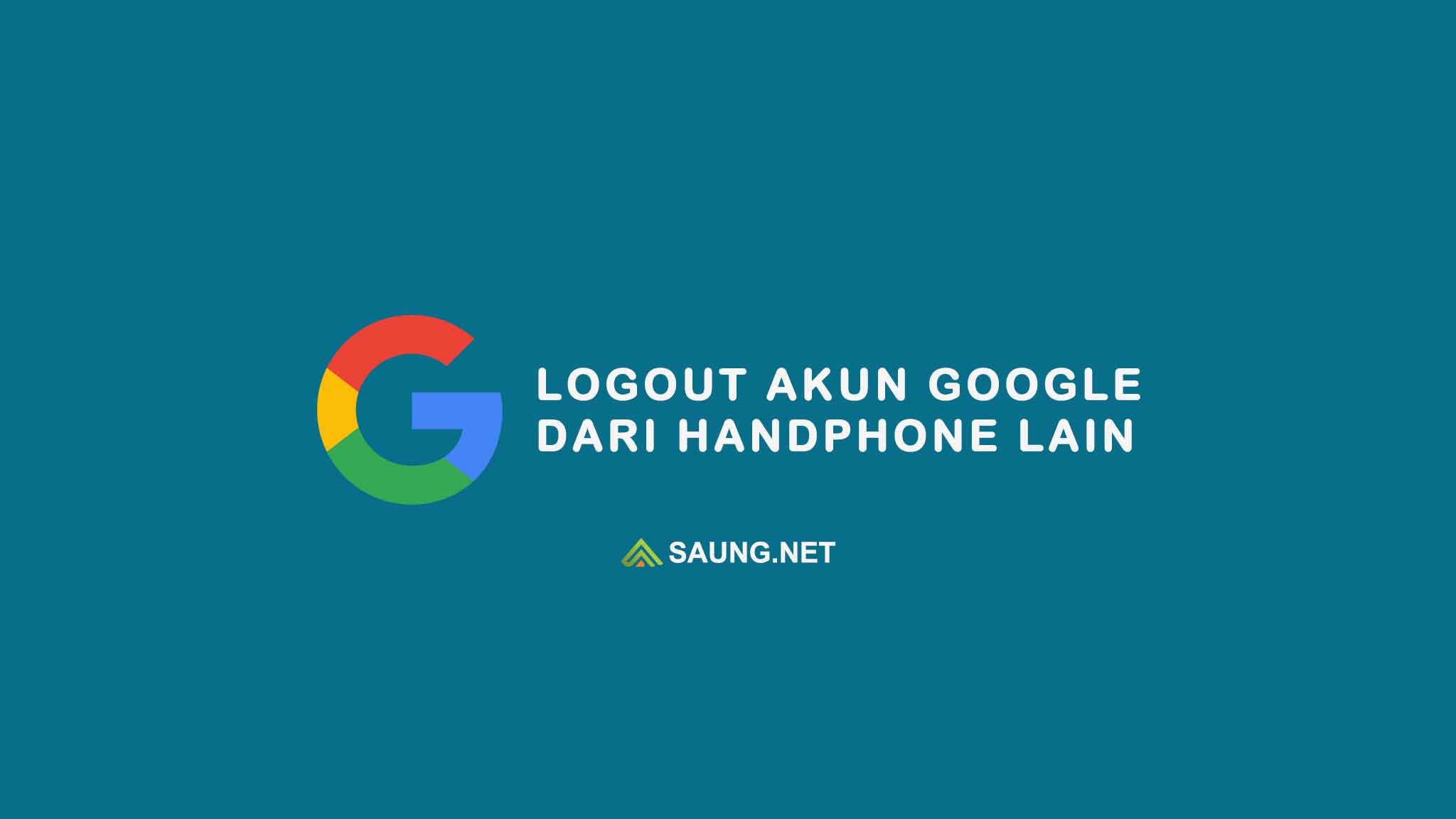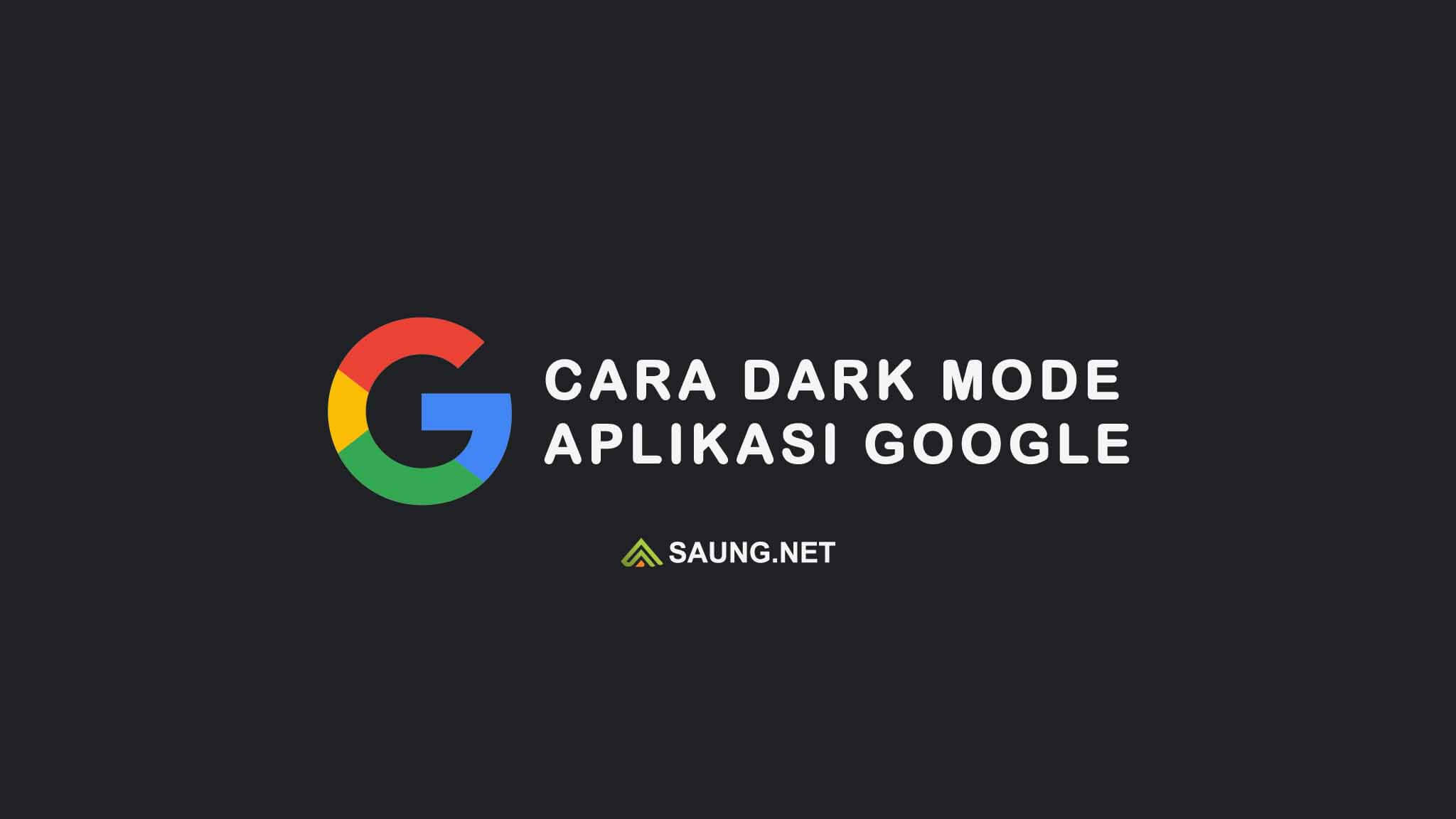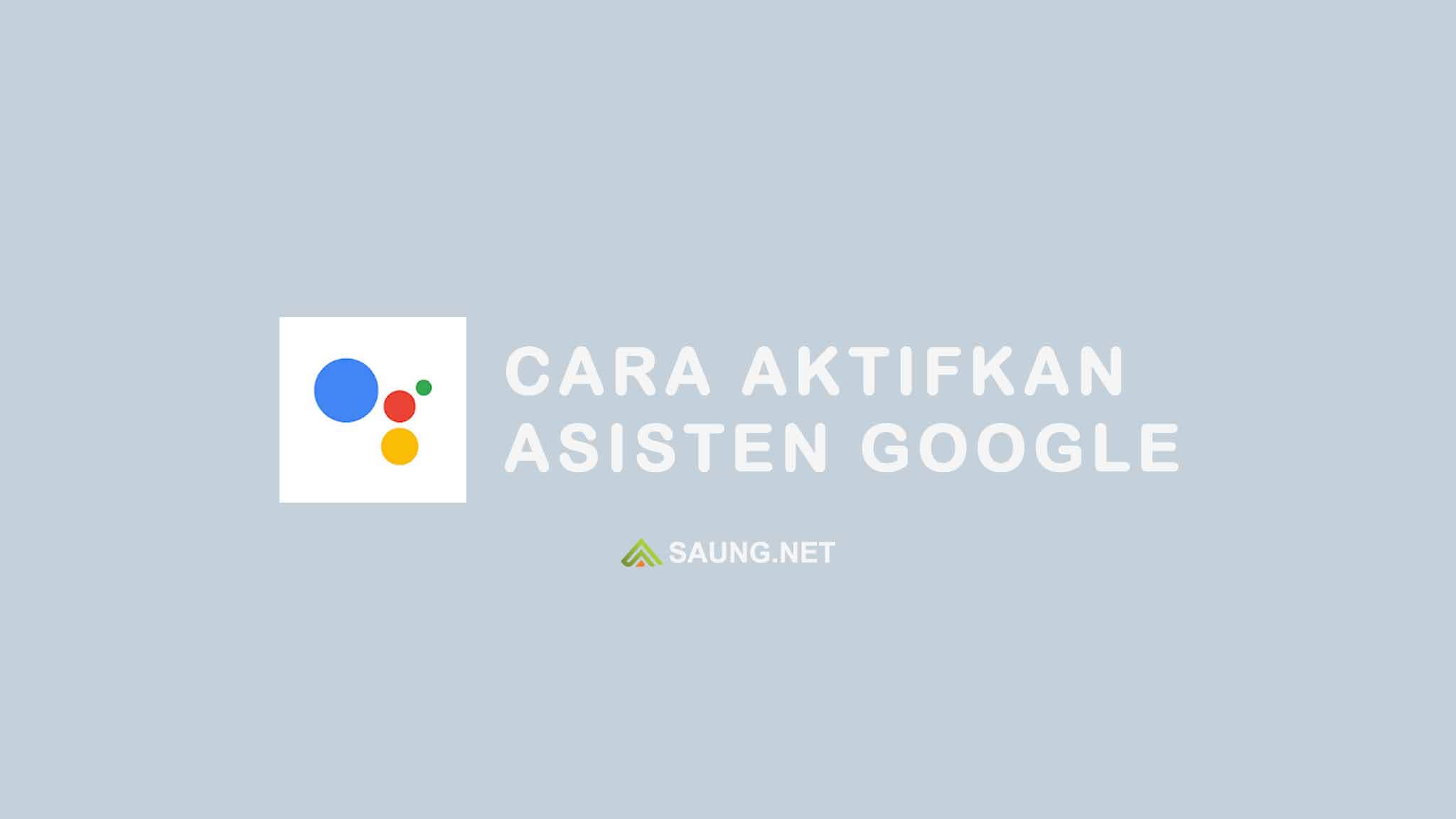Ingin menghapus akun Google dari perangkat lain? Jangan khwatir, karena ada cara mengeluarkan akun Google dari handphone lain, untuk jelaskan bisa baca tulisan ini hingga tuntas.
Seperti yang kita tahu, akun Google memiliki peran yang cukup penting di ponsel Android, karenanya kita bisa menggunakan berbagai layanan dari Google semisal seperti Gmail, Drive hingga Maps.
Selain itu, akun Google juga bisa terpasang di banyak perangkat, jadi beberapa data seperti kontak, aplikasi, browser, email akan tersinkron dengan beberapa perangkat, setiap perangkat bisa mengakses data yang sama.
Namun fitur sinkronisasi tentunya punya resiko seperti ketika handphone hilang, atau pada saat kita menjualnya namun lupa meng-reset-nya ke setelan pabrik. Tentu pemilik baru bisa mengakses data akun tersebut nantinya.
Hal itu saja cukup berbahaya karena bisa mengganggu privasi kita dan bisa menimbulkan banyak masalah kedepannya.
Tapi jangan khawatir, Google menyediakan fitur untuk menghindari skenario semacam ini. Jadi kita bisa menghapus atau mengeluarkan akun Google(Gmail) dari perangkat lain.
Cara Mengeluarkan Akun Google(Gmail) dari Perangkat Lain
Untuk menghapus akun Google di handphone atau perangkat lain bisa kita lakukan dari HP Android ataupun Laptop. Keduanya akan dijelaskan di bawah ini.
Menghapus Akun Google di Handphone Lain
Berikut adalah cara menghapus akun Google yang terpasang di hp orang lain lewat hp Android. Caranya adalah:
- Pertama, buka handphone Android.
- Pergi ke menu Setelan.
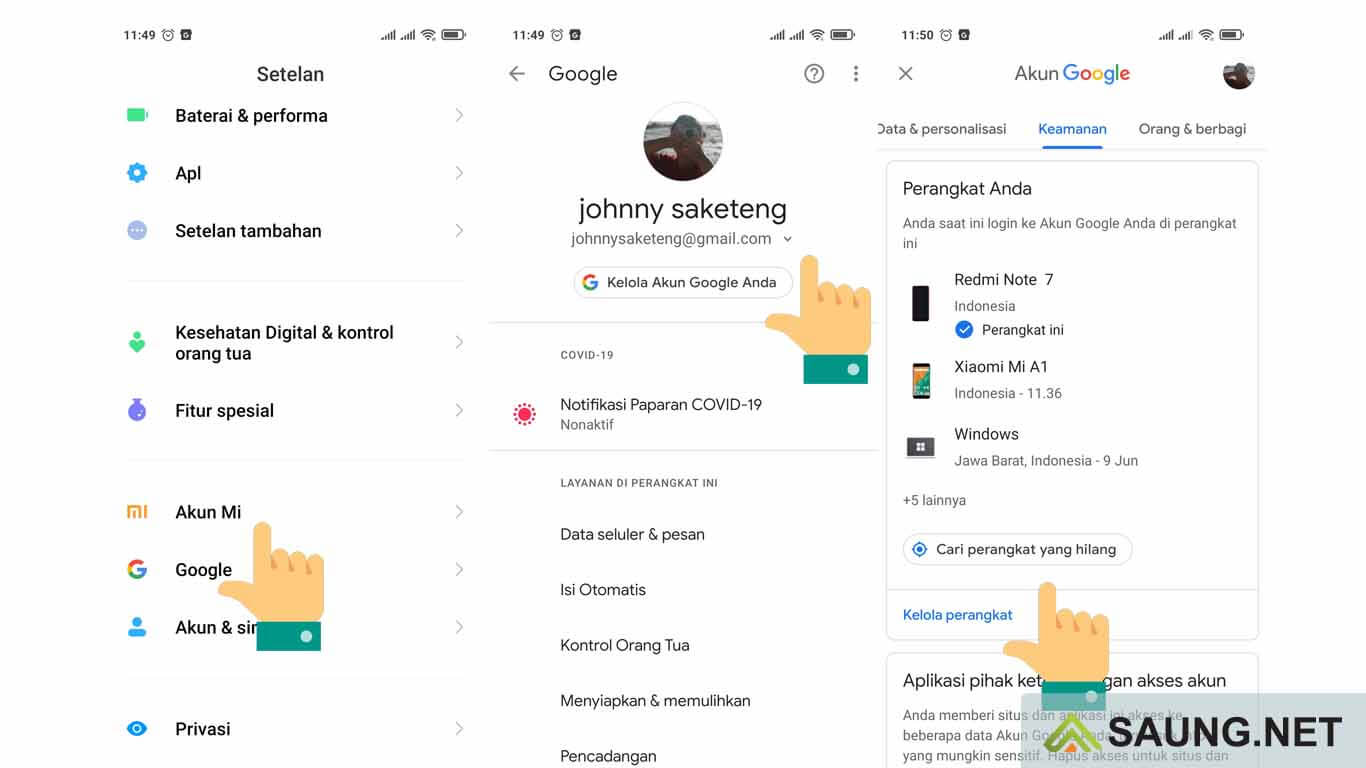
- Gulir ke bawah lalu pilih menu Google.
- Ketuk opsi Kelola Akun Google Anda.
- Pada baris menu di bawah nama akun, geser ke samping lalu pilih Keamanan.
- Gulir ke bagian Perangkat Anda lalu pilih Kelola perangkat.
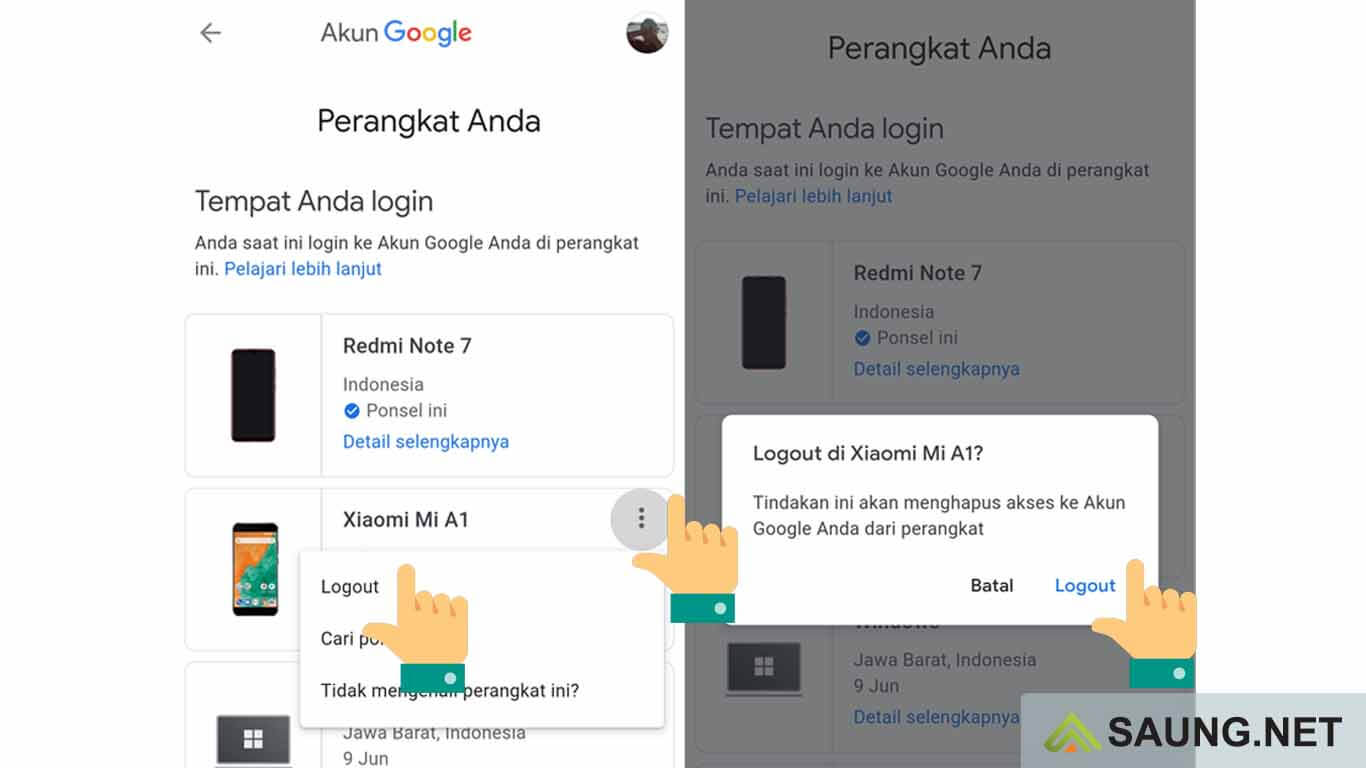
- Untuk menghapus akun Google di hp lain, ketuk ikon titik tiga di pojok kanan perangkat.
- Lalu pilih opsi Logout, ketuk lagi Logout untuk konfirmasi.
Itulah cara menghapus akun Google di handphone lain lewat handphone android. Setelah mengikuti langkah-langkah di atas, maka akun Google akan otomatis keluar dari perangkat lain yang kita kehendaki.
Untuk handphone yang menggunakan Bahasa Inggris langkah-langkahnya adalah: Pertama pergi ke Settings > Google > Manage Your Google Account > Security > Your devices > Manage devices > ketuk titik tiga di samping nama perangkat > pilih Sign out > pilih lagi Sign out untuk konfirmasi.
Selain lewat handphone Android, kita juga bisa mengeluarkan akun Google yang terhubung di perangkat lain lewat laptop atau komputer menggunakan browser.
Mengeluarkan Akun Google dari Perangkat Lain
- Pertama, kunjungi accounts.google.com lalu login dengan akun Google.
- Lihat baris menu di sebelah kiri, pilih menu Keamanan.

- Gulir ke bawah, lalu pada bagian ‘Perangkat Anda’ klik Kelola perangkat.
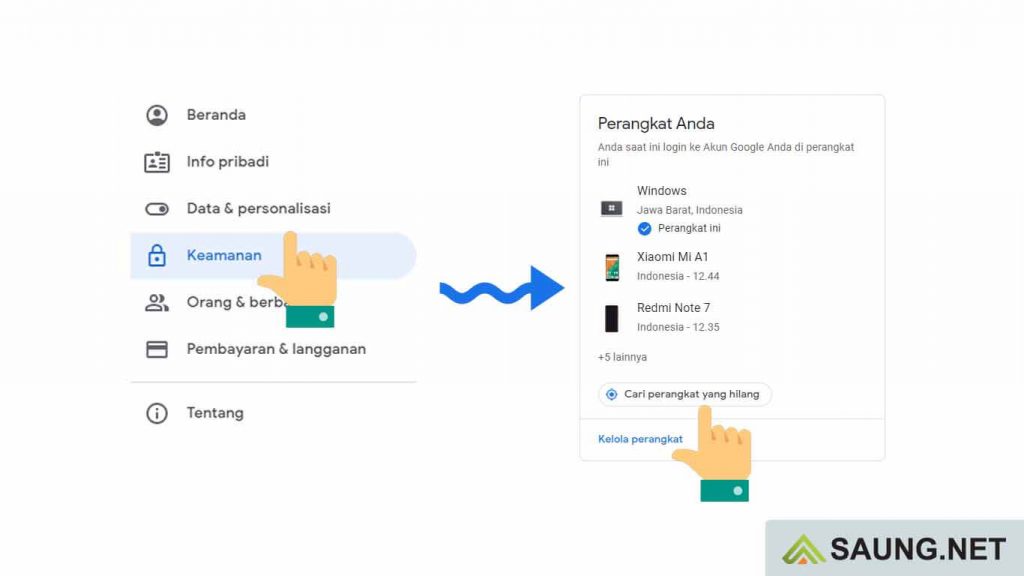
- Selanjutnya akan ada daftar perangkat yang terhubung dengan akun Google.
- Klik ikon Titik Tiga di pojok kanan perangkat yang ingin kita keluarkan akunnya.
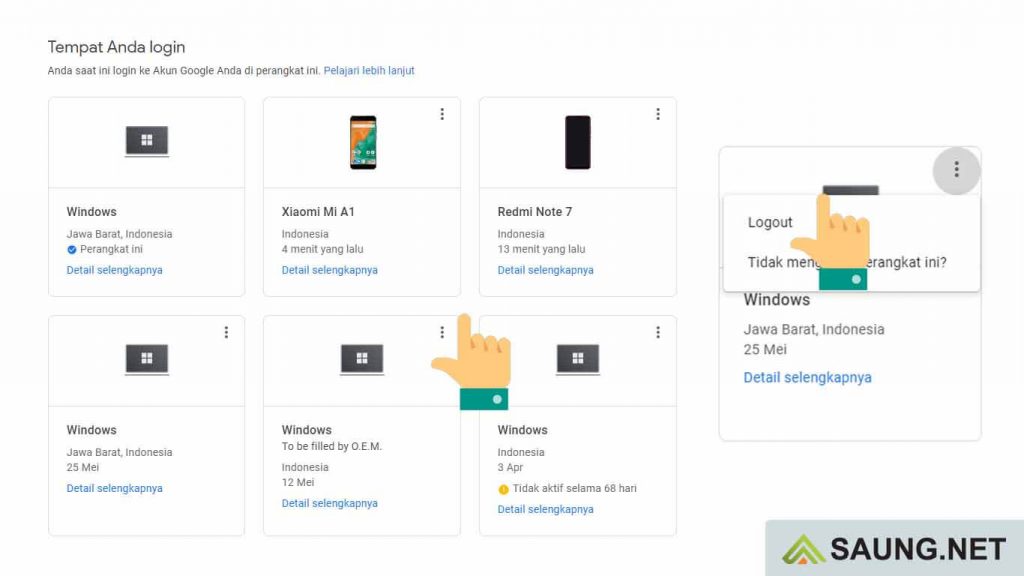
- Pilih opsi Logout lalu klik Logout lagi untuk konfirmasi.
- Kini kita berhasil mengeluarkan akun Google dari perangkat lain.
Metode di atas bisa kita gunakan apabila handphone hilang namun belum sempat membeli Android baru, maka kita bisa mengeluarkan akun Google dari perangkat lain lewat browser.
Banyak email spam di kotak masuk? Agar lebih rapi kita bisa membersihkan email spam, untuk jelasnya silahkan simak tulisan Cara Efektif Membersihkan Spam di Kotak Masuk Gmail.
Cara Mengeluarkan Akun Gmail dari Semua Perangkat
Jika ingin mengeluarkan akun Gmail dari semua perangkat yang telah terhubung sebelumnya, maka bisa menggunakan metode di atas, yaitu dengan me-logout satu persatu perangkat yang terhubung sebelumnya.
Selain itu bisa dengan menggunakan opsi ‘Mengganti Kata Sandi’ akun Gmail, dengan begitu akun yang terhubung di perangkat akan otomatis logout.
Jika belum tahu cara mengganti kata sandi, berikut adalah caranya:
- Buka laman accounts.google.com lalu login dengan akun Google.
- Pergi ke menu Keamanan, lihat baris menu di sebelah kiri jika lewat desktop.
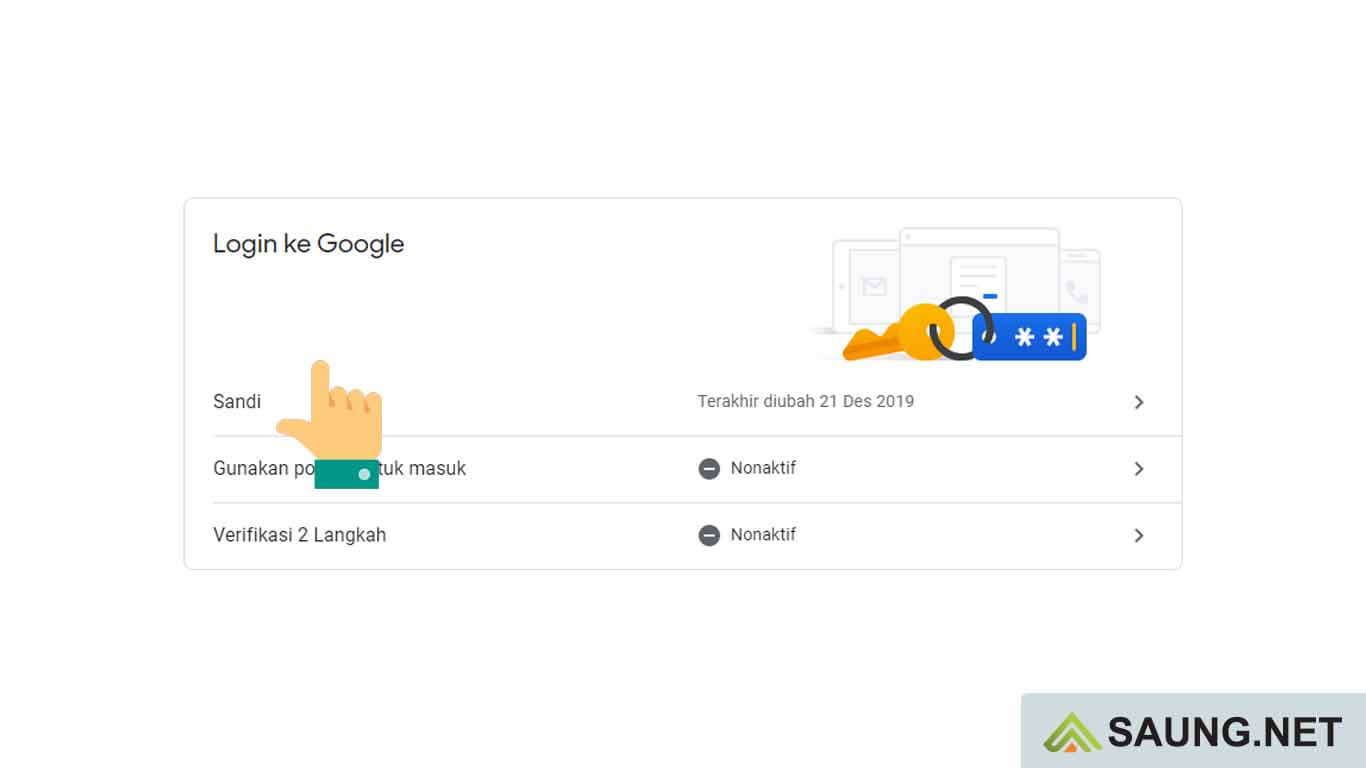
- Pada bagian Login ke Google pilih opsi Sandi.
- Selanjutnya akan diminta untuk memasukan Kata sandi akun.
- Masukan kata sandi baru pada kolom yang tersedia sebanyak dua kali.
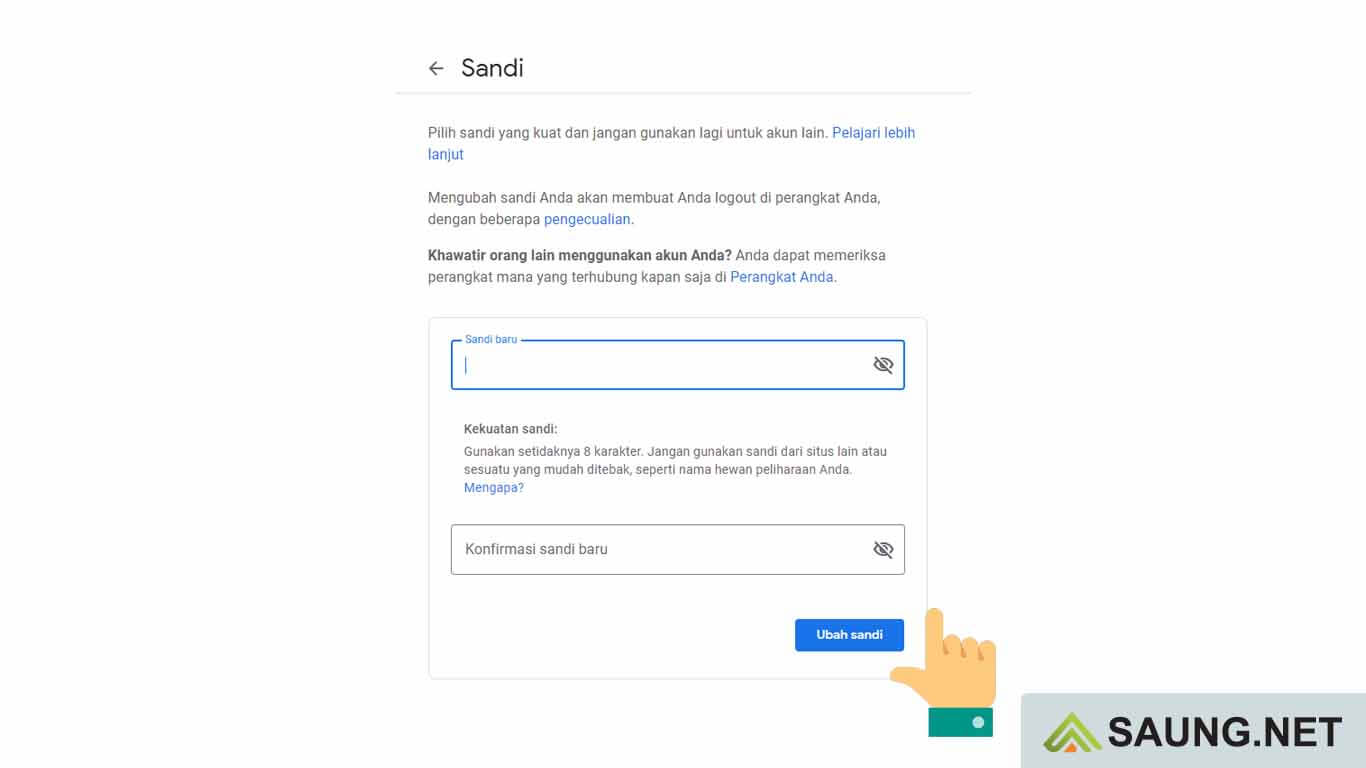
- Setelah itu klik tombol Ubah sandi untuk menyimpan sandi baru.
Setelah mengganti kata sandi baru, maka secara otomatis akun gmail akan keluar dari semua perangkat yang sebelumnya pernah digunakan untuk login akun.
Selanjutnya tinggal lihat pada menu Perangkat Anda lalu klik Kelola perangkat, lalu lihat pada bagian Tempat Anda logout, maka bisa kita lihat akan ada status “Tempat Anda logout”.
Oh iya, di atas adalah langkah-langkah mengganti kata sandi akun Gmail lewat browser dekstop, jika lewat handphone Android bisa simak tulisan Cara Logout Gmail di Android.
Kesimpulan
Akun Google memiliki peranan yang cukup penting bagi pengguna handphone Android, karena satu akun Google bisa terhubung dengan banyak layanan Google yang tak jarak berisi hal-hal yang sifatnya pribadi.
Untuk itu, jika seandaikan akun Google terhubung di perangkat yang tidak kita percayai maka sebaiknya untuk mengeluarkannya agar tidak terjadi sesuai hal yang tidak diinginkan.
Untuk langkah-langkah bagaimana mengeluarkan atau menghapus akun Google di perangkat bisa dengan mengikuti langkah-langkah di atas. Semoga membantu.
Oh iya, selain dengan mengganti kata sandi, kita juga bisa menghapus akun Gmail jika berencana tidak akan menggunakannya lagi di kemudian hari.